ネットの接続トラブル、原因は4つ まず環境を確認
Wi-Fiトラブル完全解決ガイド(2)
ネットの不通や速度低下といったトラブルの理由はさまざまだ。大まかに切り分けると図1のように4つの発生源が考えられる。通信回線やウェブサーバーの不具合をつい疑いたくなるが、得てして自分のパソコンやWi-Fiルーターに問題が生じているパターンが多い。まずは自分の通信環境からチェックしていくのが定石だ。
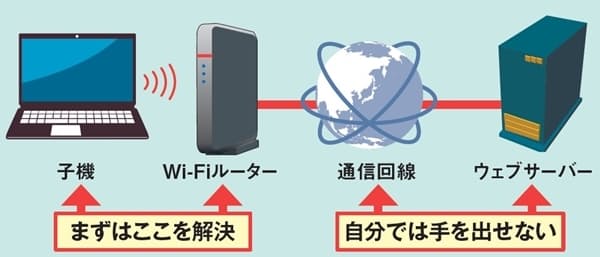
意外に見落としがちなのがウィンドウズの「機内モード」。キーボードのショートカットキーをうっかり押すと、通信機能がすべてオフになってしまうので要注意だ(図2)。

Wi-Fiルーターに接続できているのにネットにつながらないときは、SSIDのステータスをチェック(図3)。「インターネットなし」はルーターから先が正常につながっていない状態なので、ウィンドウズのトラブル解決機能を試すとよい(図4)。ネットワークアダプターのリセットによって改善する可能性がある。
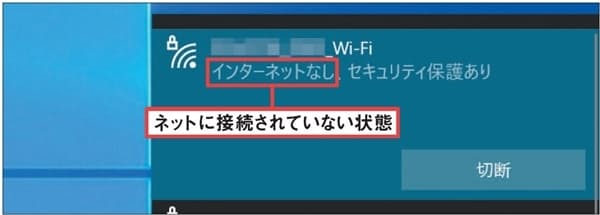
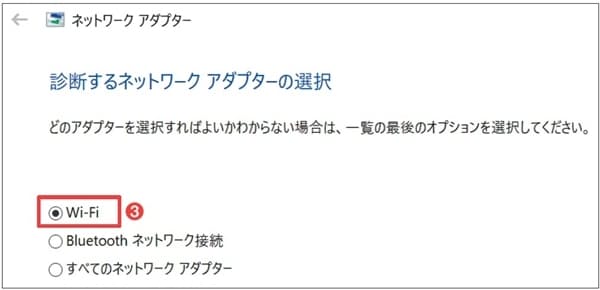
ルーター再起動で思わぬ御利益
何らかの原因でWi-Fiルーターが不調に陥っているなら、取るべき手段はルーターの再起動だ(図5)。

多くの製品は、起動時に周波数帯のすいているチャンネルを自動選択する機能を備える(図6)。うまくすいているチャンネルがあれば、通信速度の向上も見込めるので一石二鳥だ。

(ライター 五十嵐俊輔)
[日経PC21 2022年1月号掲載記事を再構成]
関連リンク
ワークスタイルや暮らし・家計管理に役立つノウハウなどをまとめています。
※ NIKKEI STYLE は2023年にリニューアルしました。これまでに公開したコンテンツのほとんどは日経電子版などで引き続きご覧いただけます。














